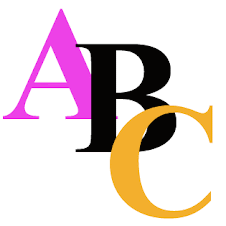Este es el bloque de direcciones con el cual podemos insertar la direcciòn para ello debemos haber creado una carta modelo y una lista de datos es decir para poder aplicar esta funciòn es necesario haber creado el estilo de la carta y la lista de destinatarios ; este bloque nos da opciones como insertar el nombre, insertar el nombre de la organizaciòn, la direcciòn postal , incluir o no incluir el pais o la regiòn en la direcciòn , estos caracteres dependen de el estilo de carta que queremos obtener y ademas nos muestra una vista previa. Ademas podemos asignar nuevos campos desde aquí si lo deseamos , lo podemos hacer de la siguiente manera:
_damos clic en la opciòn asignar campos y enseguida nos despliega la siguiente ventana:
Mediante esta ventana
Podemos insertar un nuevo
Campo como por ejm:
Nombre o apellido
Simplemente escogemos el campo requerido y le damos la opciòn aceptar.

Esta icono nos pèrmite agregar un saludo al documento . 
En esta ventana
Podemos escoger el tipo de
Saludo como lo son: querido,
Queridisimo, estimado o
Ningùn saludo si no queremos
Insertar alguno.
En esta pestaña encontramos el destinatario al cual queremos enviar el saludo.
En esta pestaña encontramos el tipo de destinatario al que queremos insertar el saludo como por ejemplo señorita o señor, doctor, etc.
* En esta ventana tambien podemos asignar nuevos campos Mediante la opción asignar campos. Esta opción nos permite asignar un campo
Al documento que de pronto no fuese insertado en el documento modelo y es necesario para poder aplicar o insertar un saludo, estas opciones las encontramos en la siguiente ventana que se despliega al dar clic en la opción asignar campos:

 itamos y le damos la opción aceptar y listo.
itamos y le damos la opción aceptar y listo.